在CAD中,直接利用基本绘图工具是可以快速地画出简单基本图形的(例如:矩形、原型、椭圆等),如果需要绘制相对复杂的图形,就需要运用到多种绘图工具以及绘图命令了。下面小编就以绘制如图所示的图案为例,看如何利用镜像、圆辅助线、旋转复制等命令作图。
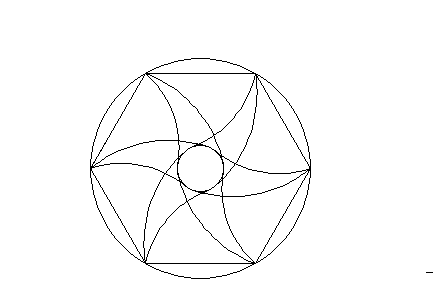
操作步骤:
1、 首先,大家打开中望CAD软件
2、 绘制如下图所示的基本图形(这里可以自己选择尺寸,也可以跟小编的一样)
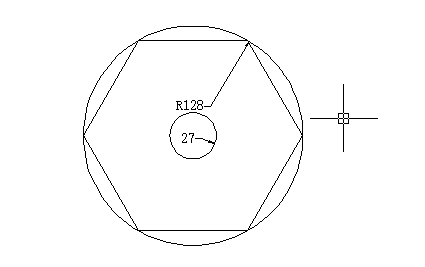
3、 如图所示,以AB边为镜像线,绘制小圆的镜像圆:选择小圆,点击菜单栏【修改】-【镜像】按钮,选择AB边为镜像线,此时在命令栏的“是否删除源对象”中输入“N(否)”,按回车键
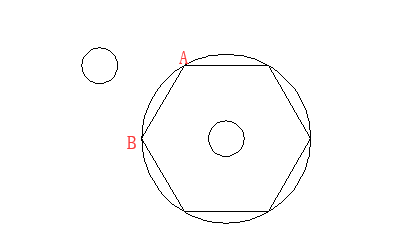
4、 如图所示,利用三点画圆命令绘制两个经过点O,并与两个小圆相切的不同的圆(关于此处三点画圆操作,不会的请点击“CAD中三点画圆如何捕捉切点”)
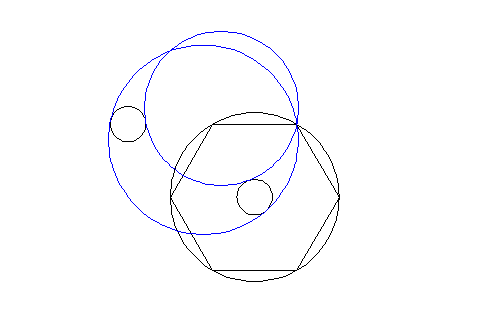
5、 利用【修改】-【修剪】命令,去掉多余的辅助线,得到下图
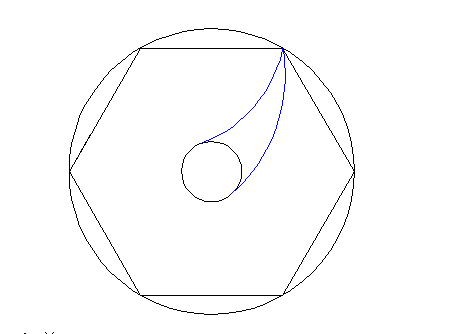
6、 然后利用CAD中的【修剪】-【旋转】命令,绘制剩下的曲线部分:选择两条蓝色部分的曲线,点击【修改】-【旋转】按钮,然后选择圆心为“指定基点“,然后单击鼠标右键,在弹出的对话框中单击”复制“按钮,指定旋转角度为60°,按回车即可得到如下图形
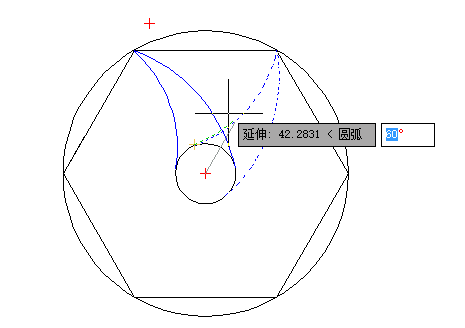

7、 重复步骤6的旋转复制操作,最后即可得到如图所示的图形
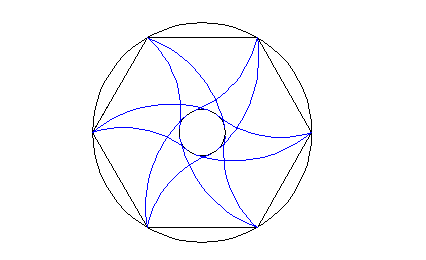
·2024中望教育渠道合作伙伴大会成功举办,开启工软人才培养新征程2024-03-29
·中望将亮相2024汉诺威工业博览会,让世界看见中国工业2024-03-21
·中望携手鸿蒙生态,共创国产工业软件生态新格局2024-03-21
·中国厂商第一!IDC权威发布:中望软件领跑国产CAD软件市场2024-03-20
·荣耀封顶!中望软件总部大厦即将载梦启航2024-02-02
·加码安全:中望信创引领自然资源行业技术创新与方案升级2024-01-03
·“生命鸨卫战”在行动!中望自主CAx以科技诠释温度,与自然共未来2024-01-02
·实力认证!中望软件入选毕马威中国领先不动产科技企业50榜2023-12-27
·玩趣3D:如何应用中望3D,快速设计基站天线传动螺杆?2022-02-10
·趣玩3D:使用中望3D设计车顶帐篷,为户外休闲增添新装备2021-11-25
·现代与历史的碰撞:阿根廷学生应用中望3D,技术重现达·芬奇“飞碟”坦克原型2021-09-26
·我的珠宝人生:西班牙设计师用中望3D设计华美珠宝2021-09-26
·9个小妙招,切换至中望CAD竟可以如此顺畅快速 2021-09-06
·原来插头是这样设计的,看完你学会了吗?2021-09-06
·玩趣3D:如何使用中望3D设计光学反光碗2021-09-01
·玩趣3D:如何巧用中望3D 2022新功能,设计专属相机?2021-08-10
·CAD绘制哆啦A梦的步骤2022-08-23
·CAD缩放快捷键2020-02-28
·CAD中线型比例的设置2021-02-07
·CAD文件打开后有很多问号怎么办2018-10-18
·怎么才能使cad图形旋转到绝对水平2017-07-12
·CAD中的标注的和查询的坐标不一致怎么回事2017-07-17
·CAD如何延长线段2021-09-22
·CAD通过shift键切换延伸与修剪命令2018-04-09














